当前位置:首页 > 帮助中心 > 大白菜u盘启动工具怎么用,大白菜u盘启动
大白菜u盘启动工具怎么用,大白菜u盘启动
今天我将带你探索大白菜U盘重装系统的神奇世界!大白菜U盘是一款强大而简便的工具,它可以帮助你轻松重装电脑系统,让你的电脑恢复出厂般的清新状态。相信我,通过这个简单的教程,你将轻松掌握大白菜U盘的使用技巧,为你的电脑注入新的生命!如果你也要需要重装系统,就不要错过今天的文章。下面就一起来学习大白菜u盘启动工具怎么用吧。
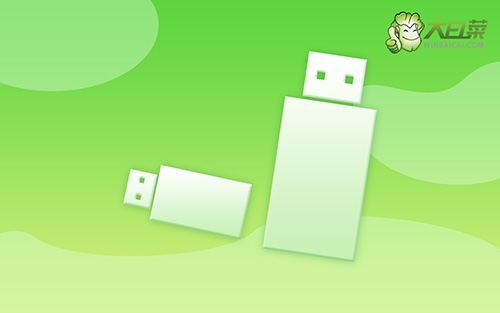
大白菜u盘启动
首先,制作大白菜u盘
1、为了安全,大家一定要选择在官网,下载大白菜U盘启动盘制作工具最新版。

2、打开大白菜U盘启动盘制作工具后,如图设置,点击制作U盘启动盘就可以了。

3、制作u盘启动盘涉及系统文件,下载操作之前,先关闭杀软。
接着,启动大白菜u盘
1、后续操作需要使用u盘启动快捷键,请提前查询电脑对应的快捷键,方便操作。

2、将大白菜u盘接入电脑,即可通过u盘启动快捷键,设置电脑从u盘启动,进入主菜单。

3、随后,在大白菜主菜单中,选择【1】启动Win10X64PE,回车即可进入大白菜PE桌面。

最后,大白菜u盘启动盘重装系统
1、首先,打开一键装机工具,浏览并选中系统镜像,将系统安装在C盘,点击“执行”。

2、稍后,在还原界面中,涉及部分系统设置,只需默认勾选,点击“是”即可。

3、随后,大白菜装机软件,就会进行系统部署,记得勾选“完成后重启”选项。

4、最后,电脑还会进行多次重启,而你不需要进行什么操作,等待桌面展示Win7系统画面则重装成功。

太棒了!你学习了大白菜u盘启动工具怎么用。对了,重装系统之后,别忘了备份重要的文件和数据,并随时保持系统的更新和维护,这样可以确保你的电脑始终保持最佳状态。继续探索和学习,将你的电脑技术不断提升到一个新的高度。最后,希望这个重装系统教程对你有所帮助。

